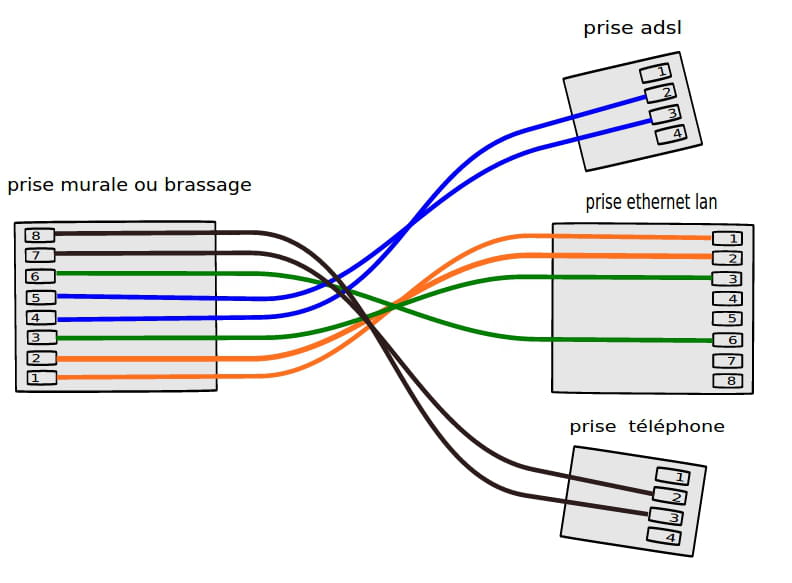Подключение интернет розетки: основные правила + фото
Содержание
- 1 Подготовительные работы
- 2 Подключение интернет розетки
- 3 Схемы подключения проводов витой пары
- 4 Подключение проводов
- 5 Установка клемника в розетку
- 6 Монтаж розетки
- 7 Видео по теме
Это очередная статья из рубрики розетки. Компьютерные розетки отличаются от обычных тем, что имеют вид проводов, как витая пара. Это значит, что розетка имеет 8 медных проводов, свитых друг с другом в 4 пары. Благодаря ним все электрические помехи гасятся и обеспечивают высокую скорость передачи данных (около 1000 Мбит/сек). В этой статье мы расскажем, как выполнить подключение интернет розетки.
Как пошагово подключить интернет-розетку
Компьютерная розетка имеет отличительную от других видов конструкцию и специальный разъем.
Штекер и кабель для интернет розетки
Подготовительные работы
Первым делом, нужно проложить электрическую проводку под интернет, если это не было сделано при строительстве дома.
После того, как вы проведете проводку, можно устанавливать подрозетник. Для этого можно использовать перфоратор и специальную коронку. Благодаря этим приспособлениям, вы сможете выдолбить в стене подходящее отверстие. Готовую нишу необходимо обязательно очистить от пыли, а только потом устанавливать в нее подрозетник. Закрепить его можно с помощью густой алебастровой смеси. Если вам будет интересно, тогда можете прочесть про основные виды розеток.
Подготавливаем и размечаем место для подрозетника
После этого уже можно подходить к разводке проводов.
Подключение интернет розетки
Каждая интернет розетка имеет клемник, к которому подключаются витые пары. Его необходимо отсоединить от механизма розетки. Чтобы это сделать, нужно розетку повернуть к себе тыльной стороной и найти там белый фиксатор.
Подготавливаем фиксатор, поворачивая его
Этот фиксатор (его еще называют стопорное кольцо) необходимо повернуть по часовой стрелке, чтобы съемная часть отсоединилась от корпуса розетки.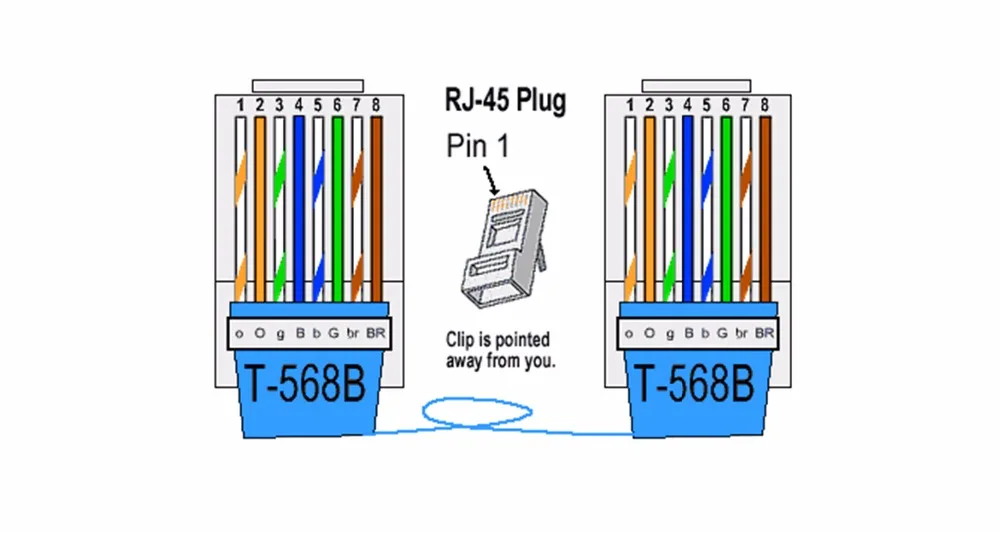
Снимаем клемник розетку
Если у вас стационарный клемник, то снимать ничего не придется.
Схемы подключения проводов витой пары
Когда вы отсоедините клемник от розетки, то можете смело приступать к подключению проводов.
Сначала через заднюю часть клемника необходимо просунуть интернет провод.
Просовываем часть клемника через провод и выполняем дальнейшую инструкцию
После этого нужно аккуратно прочистить витую пару с помощью ножа и оголить жилы. Затем жилы необходимо расправить и подготовить к соединению.
Важно! Когда вы будете зачищать витую пару, делайте это очень внимательно и не давите ножом на защитную оболочку слишком сильно, иначе повредите жилы.
Далее подключаем жилы витой пары, но сначала нужно разобраться, что означают цифры и цвета на клемнике. Есть 2 стандарта подключения: А и В. Чтобы понять, какую схему следует использовать, необходимо, чтобы она дублировала схему проводящих каналов к розетке.
Важно! Чтобы не ошибиться с выбором схемы подключения, нужно обязательно проконсультироваться с поставщиком, который подскажет, какая схема была задействована во время монтажа.
Теперь следует разобраться, что означают цвета на клемнике. Каждая пара проводов обозначается своим цветом.
Например:
- Бело-синий-синий.
- Бело-оранжевый-оранжевый.
- И так далее.
Благодаря цветовой маркировке, можно подключать по 4 пары витых проводов.
Для более подробного разъяснения , можно использовать эту схему:
Как развести провода витой пары
Т568В – вариант. В Т568А – вариант А. Подключение интернет розетки подобным образом является достаточно популярным.
Подключение проводов
Когда вы разберетесь со схемой, то можете начинать подключать жилы интернет провода, вставляя их в соответствующие пазы на коробке.
Важно! Перед подключением проводов их концы не защищаются. Потому что правильное подключение обеспечивается механизмом контактной площадки.
На фото видно, что цвет провода соответствует цветовой схеме и находится напротив каждого паза.
Можно провода углубить в пазах с помощью кроссировочного ножа. Это обеспечит высокую прочность соединения.
Подключаем провода к розетке, соблюдая ее маркировку
Площадки, которые изготовлены в виде заостренных пластин, находящиеся друг от друга на небольшом расстоянии, чтобы, когда крышка опускалась на свое посадочное место, изоляция жил порезалась лезвиями. После этого они коснутся сердцевин, которые проводят электрический сигнал. Именно такое соединение обеспечивает бесперебойную работу розетки.
Установка клемника в розетку
После того, как соединения проводов были сделаны, клемник можно возвращать обратно в розетку таким же образом, каким он был оттуда изъят, а потом крепко закрутить стопорное кольцо.
Удостоверьтесь, что вы сделали все правильно. Для этого подключите какое-нибудь устройство к розетке. Если оно заработает, то все нормально. А если устройство не заработает, тогда нужно перепроверить правильность подключения проводов.
А если устройство не заработает, тогда нужно перепроверить правильность подключения проводов.
Важно! Чтобы подключение было правильным, осуществляйте его со специальным кабельным тестером.
После проверки работоспособности новой сети, подрежьте торчащие жилы и приступайте к монтажу розетки в подрозетник. Если вам будет интересно, тогда читайте про подключение телефонной розетки.
Закручиваем стопорное кольцо и проверяем правильность подключения
Монтаж розетки
Этот процесс абсолютно похож с установкой обычной электрической розетки. Но нужно проверить, чтобы кабель аккуратно разместился в коробке. И только потом прикручивать розетку винтами.
После монтажа розетки в стену, она оснащается декоративной накладкой.
Монтаж декоративной накладки – это завершающий этап
Схему подключения витой пары и монтажа розетки можно использовать для всех видов интернет розеток. Они могут отличаться друг от друга лишь формой контактных групп и способом установки, но суть подключения от этого нисколько не меняется.
Подключение интернет розетки своими руками доступно каждому, но стоит соблюдать правила соединения витой пары и следовать цифровым и цветовым схемам. В противном случае вы рискуете сделать серьезную ошибку.
Видео по теме
Также посмотрите несколько роликов, которые подскажут вам, как подключить интернет розетку в домашних условиях без использования специального инструмента.
Соединение витой пары:
Как видите, выполнить подключение интернет розетки может практически каждый. Этот процесс не занимает много времени. Также благодаря этому вы сможете сэкономить свои средства.
Рекомендуем вашему вниманию: монтаж розетки в гипсокартон.
Выбор и подключение интернет розетки
В статье расскажем, что собой представляет интернет-розетка, как ее правильно выбрать.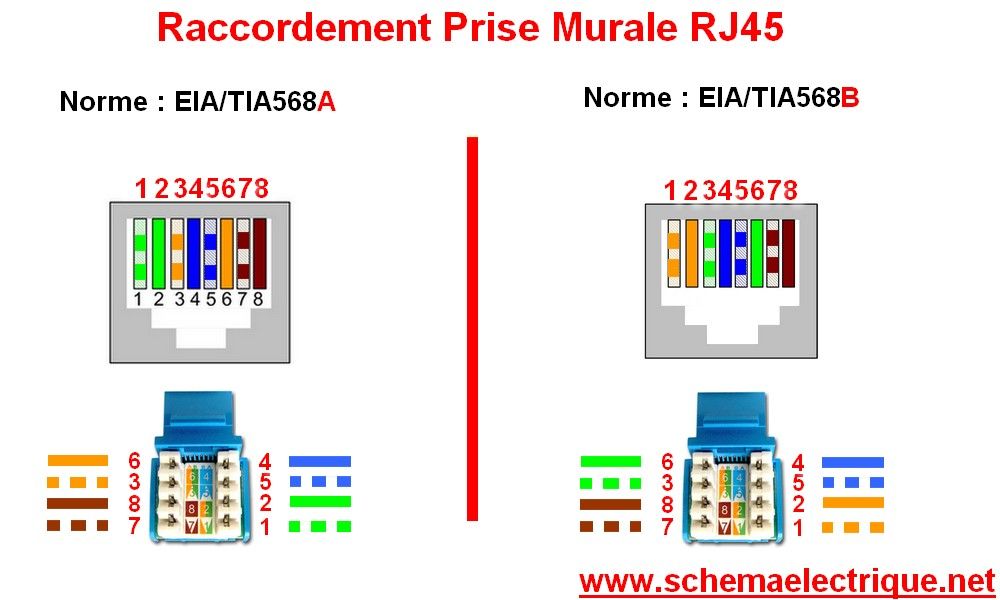
Также мы рассказываем о том, как подключается такое устройство, как розетка для интернета. Читайте, чтобы выбрать оптимальную модель и подключить ее самому.
Что такое розетка для интернета и какие бывают модели
Это устройство, которое предназначено для подключения устройств к сети Интернет через розетку. Модели оснащаются разъемами RJ 45, имеющими восемь активных контактов. Стоит отметить, что подобные приспособления являются универсальными. Это означает, что они совместимы не только с компьютерами, а и с сетевыми принтерами, телефонными аппаратами и прочими устройствами.
Теперь поговорим о том, какие бывают модели. Это поможет сделать правильный выбор.
Начать можно с подбора по способу установки. Есть внешние и внутренние розетки. Первые еще называют накладными. Они подходят, когда нет возможности разместить подрозетник внутри стены. Обычно кабель, который подводят к розетке такого типа, тоже прокладывают не в стене, а снаружи помещения: крепят на скобы или же прячут в кабельные каналы.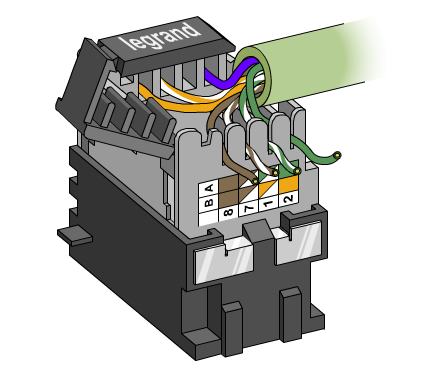
Что касается внутренней модели, то она встраивается прямо в стену. Минус такого способа — более сложная установка, чем монтаж накладной розетки. В случае с внутренней моделью понадобится сверлить, штробить стену. С другой стороны, кабели в этом случае тоже прокладывают в стене, а это обеспечивает лучшую защиту. Такая модель — отличный вариант, если монтаж осуществляется до ремонта помещения.
Розетки RJ45 отличаются количеством разъемов и типом модулей. Как правило, модели оснащаются 1-2 портами для кабеля. Наиболее популярны двухпортовые варианты. Они хороши, если нужно подключить два компьютера или ПК и телефон к сети. Получается, «лишних» розеток не придется устанавливать. Также существуют модели, которые оснащены 6-12 ячейками, куда вставляют кейстоуны. Такую розетку для интернета стоит купить, если подключаемое оборудование располагается вплотную друг к другу, а дополнительные розетки нет возможности установить.
По типу модуля Ethernet розетки делятся на 2 вида:
-
со встроенным модулем — стоит дешевле, но если модуль сломается, придется всю розетку заменить;
-
со сменным модулем — дороже, но есть возможность замены неисправной детали, причем даже от другого производителя.

Существуют экранированные сетевые розетки — оснащенные защитой от электромагнитного излучения. Благодаря этому различные электроприборы, находящиеся рядом с подключаемыми к розетке устройствами, не ухудшат качество сигнала. Экранирование интернет-розетки реализовано в виде тонкой металлической оболочки, размещенной на модуле. Маркируют такие модели как FTP или STP.
Есть и неэкранированные устройства — UTP. Их покупают, когда защита от сигнала не нужна, т. е. подключение осуществляется вдали от источников радиочастотных помех.
Важно! Интернет-розетки с защитным экраном требуют использования экранированных соединительных шнуров.
Также важно обратить внимание на категорию. Она указывает на максимальную скорость передачи информации. Наибольшей популярностью пользуются модели двух категорий:
Внимание! Розетка, кабель и коннектор должны принадлежать к одной категории.
Как подключить интернет розетку
Итак, сначала необходимо проложить кабель, а потом — подготовить его:
-
определиться со схемой подключения: прямая — для конечных девайсов, перекрестная — для однотипных;
-
отрезать кабель, который торчит из стены, оставив примерно 15 см: они пригодятся на случай переподключения;
-
снять внешнюю изоляцию с помощью стриппера: вставить провод в отверстие зачистного инструмента и провернуть стриппер по кругу;
-
обрезать нить, которая соединяет проводники;
-
выпрямить жилы;
-
подсоединить проводники к клеммнику интернет-розетки, часть изоляции при этом должна попасть под зажим-фиксатор;
-
придавливая жилы, закрутить болты;
-
надавить на коннекторы клеммника отверткой так, чтобы прорезать оплетку мелких проводников и утопить сами коннекторы.

Почти закончили. Осталось проверить соединение. Делается это с помощью кабельного тестера. Если все ок, можно монтировать клеммник и накладку: прячем остатки проводов, вставляем клеммник в розетку и фиксируем его болтам.
Теперь необходимо проверить соединение. Для этого нам понадобится тестер сетевого кабеля. Если все хорошо, можно приступать к монтажу клеммника и накладки. Остатки проводов следует спрятать, а затем вставить клеммник в розетку и зафиксировать его с помощью болтов. Затем мы обрезаем выступающие за пределы розетки проводники, прикладываем к розетке накладку и надавливаем ее до щелчка.
На этом все. Теперь вы знаете, как выбрать сетевую розетку и как выполняется подключение интернет розеток.
tcp — Как сокеты и Ethernet работают вместе?
спросил
Изменено 7 лет, 9 месяцев назад
Просмотрено 2к раз
Скажем, у меня есть два компьютера, соединенных одним кабелем Ethernet по протоколу tcp/ip. Если компьютер 1 подключается к компьютеру 2 через порт 12345, а компьютер 2 подключается к компьютеру 1 через порт 54321, что происходит, когда оба компьютера одновременно отправляют постоянный поток данных?
Если компьютер 1 подключается к компьютеру 2 через порт 12345, а компьютер 2 подключается к компьютеру 1 через порт 54321, что происходит, когда оба компьютера одновременно отправляют постоянный поток данных?
Каждый компьютер получает половину кабеля Ethernet для использования в качестве одностороннего канала или они по очереди отправляют данные по кабелю Ethernet, так что за один раз через него передается только один фрагмент данных?
- сокеты
- TCP
- Ethernet
2
На физическом уровне (при условии, что используются обычные кабели Cat5 TP и оборудование Ethernet) каждый партнер по связи имеет собственные пары проводов, что позволяет одновременно отправлять и получать данные. это называется полный дуплекс . В более старом оборудовании, таком как Token Ring, несколько компьютеров должны использовать одни и те же линии и могут использовать полный дуплекс только в определенных особых ситуациях.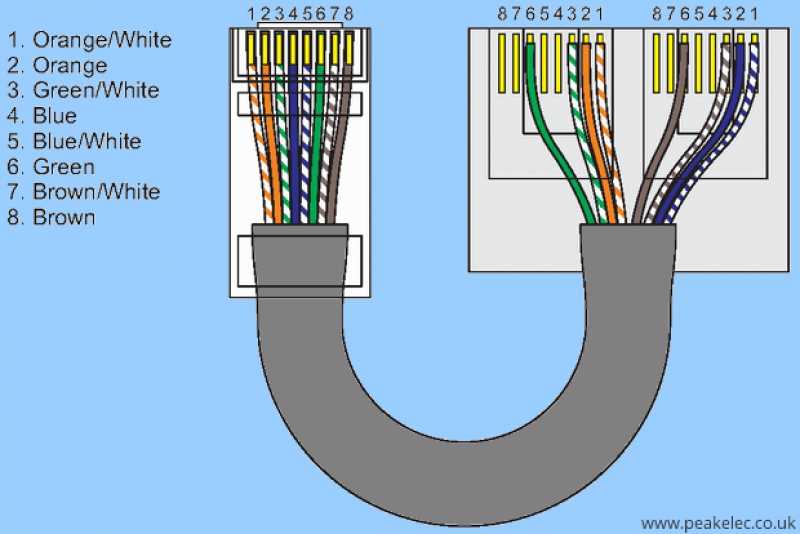
К счастью (как уже отмечалось), сокеты TCP/IP работают на гораздо более высоком уровне стека протоколов, сильно абстрагируясь от фактического типа физического доступа. Вы можете иметь сколько угодно открытых соединений между двумя партнерами, по крайней мере виртуально. Сетевой стек упаковывает все ваши сообщения в пакеты, помечает их номерами портов, адресами источника и назначения и передает их следующему уровню, пока они не достигнут носителя. Итак, номера портов и сокетов равны логический и почти не имеет ничего общего с реальным оборудованием. Вам даже не нужно сетевое оборудование для каких-то сокетов.
На самом деле вся эта схема намного сложнее и я рекомендую прочитать Сетевой сокет на WP для очень краткого ознакомления с тем, как работают сокеты и что они делают. Дополнительную информацию можно найти в книге Эндрю Таненбаума Computer Networks , которая охватывает все важные детали и легко читается.
2
Зарегистрируйтесь или войдите в систему
Зарегистрируйтесь с помощью Google
Зарегистрироваться через Facebook
Зарегистрируйтесь, используя электронную почту и пароль
Опубликовать как гость
Электронная почта
Требуется, но не отображается
Опубликовать как гость
Электронная почта
Требуется, но не отображается
языковых агностиков — каков размер (сетевой след) соединения сокета?
Ваше понимание сетевых TCP-соединений, кажется, объединяет их с электрическими цепями. (Понятно, учитывая ваше происхождение.)
(Понятно, учитывая ваше происхождение.)
С физической точки зрения соединения не существует, есть только пакеты данных. По протоколу TCP два устройства договариваются об установлении логического (то есть программного) соединения. Соединение устанавливается, когда клиент сначала отправляет данные на удаленный хост (SYN), сервер отправляет данные обратно клиенту (SYN-ACK) и клиент отправляет окончательное подтверждение (ACK). Все эти согласования обязательно потребляют полосу пропускания , и когда вы разрываете соединение, вы должны согласовать совершенно новое соединение, чтобы снова начать отправку данных.
Например, я подключаюсь со своей машины к локальному веб-серверу 192.168.1.2:80.
Сначала моя машина отправляет TCP SYN. Это отправляет по сети 66 байтов: (заголовки отделены от | )
0000 00 24 8c a9 4c b4 00 1e 68 66 20 79 08 00|45 00 .$..L... hf y..E. 0010 00 34 53 98 40 00 80 06 00 00 c0 a8 01 0b c0 a8 .4S.@... ........ 0020 01 02|36 0a 00 50 09 ef 3a a7 00 00 00 00 80 02 ..6..P.. :....... 0030 20 00 50 с8 00 00 02 04 05 b4 01 03 03 02 01 01 .P..... ........ 0040 04 02 ..
Первые 14 байтов представляют собой кадр Ethernet, указывающий, что MAC-адрес назначения этого пакета. Обычно это восходящий маршрутизатор, но в этом случае сервер находится на том же коммутаторе, поэтому это MAC-адрес машины, 00:24:8c:a9:4c:b4. Затем следует исходный (мой) MAC-адрес вместе с типом полезной нагрузки (IP, 0x0800). Следующие 20 байтов — это заголовки IPv4, за которыми следуют 32 байта заголовков TCP.
Сервер отвечает 62-байтным SYN-ACK:
0000 00 1e 68 66 20 7900 24 8c a9 4c b4 08 00|45 00 ..hf y.$ ..L...E. 0010 00 30 69 b9 40 00 80 06 0d b1 c0 a8 01 02 c0 a8 .0i.@... ........ 0020 01 0b|00 50 36 0a d3 ae 9a 73 09 ef 3a a8 70 12 ...P6... .s..:.p. 0030 20 00 f6 9d 00 00 02 04 05 b4 01 01 04 02 ....... ......
Опять же, 14 байтов заголовков Ethernet, 20 байтов заголовков IP и 28 байтов заголовков TCP.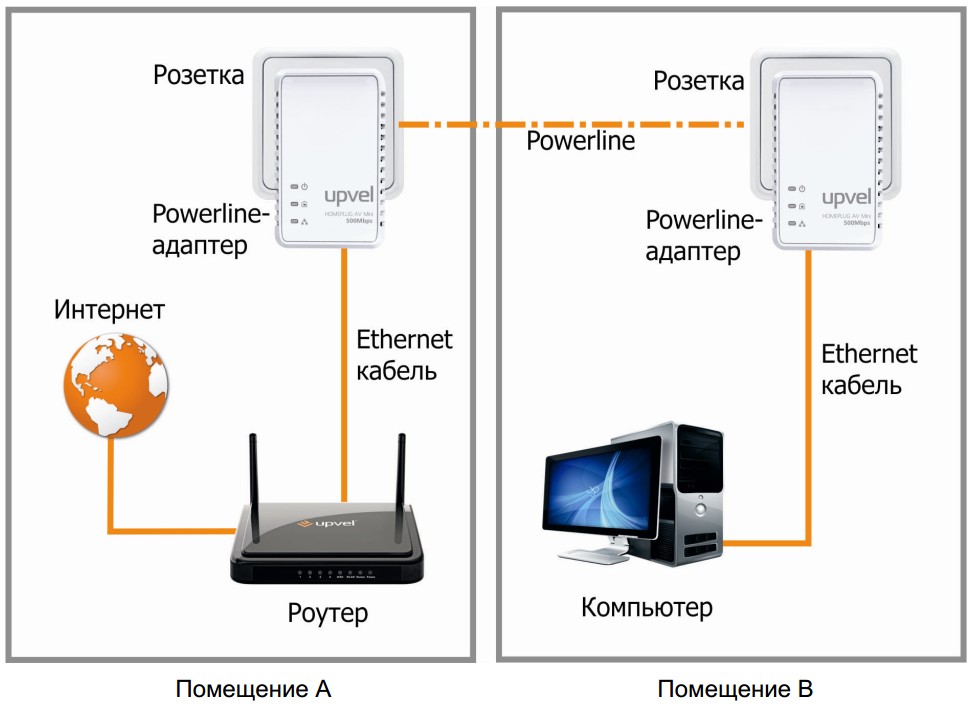 Я отправляю ACK:
Я отправляю ACK:
0000 00 24 8c a9 4c b4 00 1e 68 66 20 79 08 00|45 00 .$..L... hf y..E. 0010 00 28 53 9а 40 00 80 06 00 00 с0 а8 01 0б с0 а8 .(С.@... ........ 0020 01 02|36 0a 00 50 09 ef 3a a8 d3 ae 9a 74 50 10 ..6..P.. :....tP. 0030 fa f0 83 78 00 00 ...x..
14 + 20 + 20 = 54 байта по проводу (кстати, это наименьший возможный размер TCP-пакета — пакеты SYN и SYN-ACK были больше, потому что включали опции).
Это в сумме дает 182 байт по проводу для установления соединения; теперь я могу начать отправлять фактические данные на сервер:
0000 00 24 8c a9 4c b4 00 1e 68 66 20 79 08 00 45|00 .$..L... hf y..E. 0010 01 9d 53 9d 40 00 80 06 00 00 c0 a8 01 0b c0 a8 ..S.@... ........ 0020 01 02|36 0a 00 50 09 ef 3a a8 d3 ae 9a 74 50 18 ..6..P.. :....tP. 0030 fa f0 84 ed 00 00|47 45 54 20 2f 20 48 54 54 50 ......GE T / HTTP 0040 2f 31 2e 31 0d 0a 48 6f 73 74 3a 20 66 73 0d 0a /1.1..Host: fs.. ...
14 Ethernet + 20 IP + 20 TCP + данные, в данном случае HTTP.